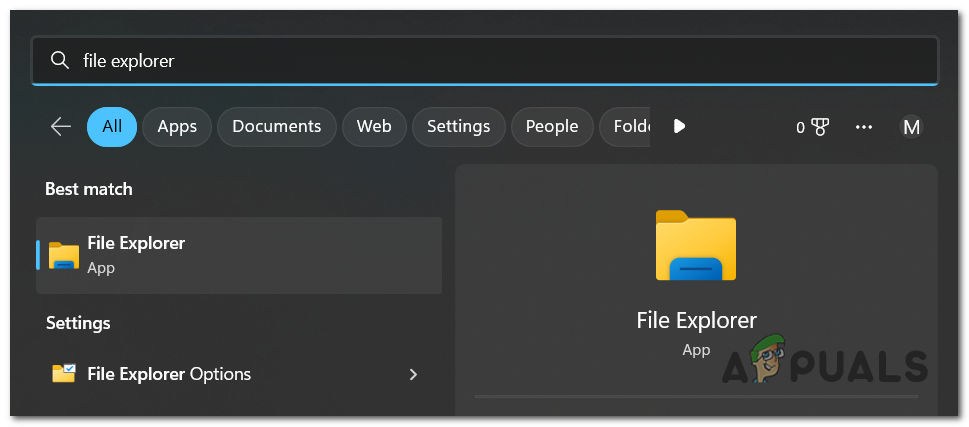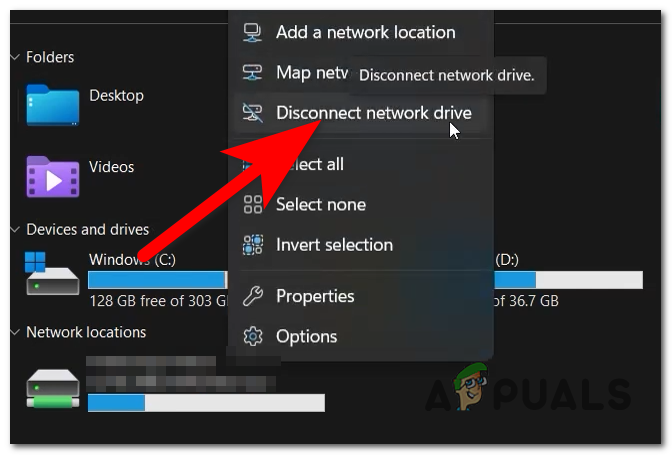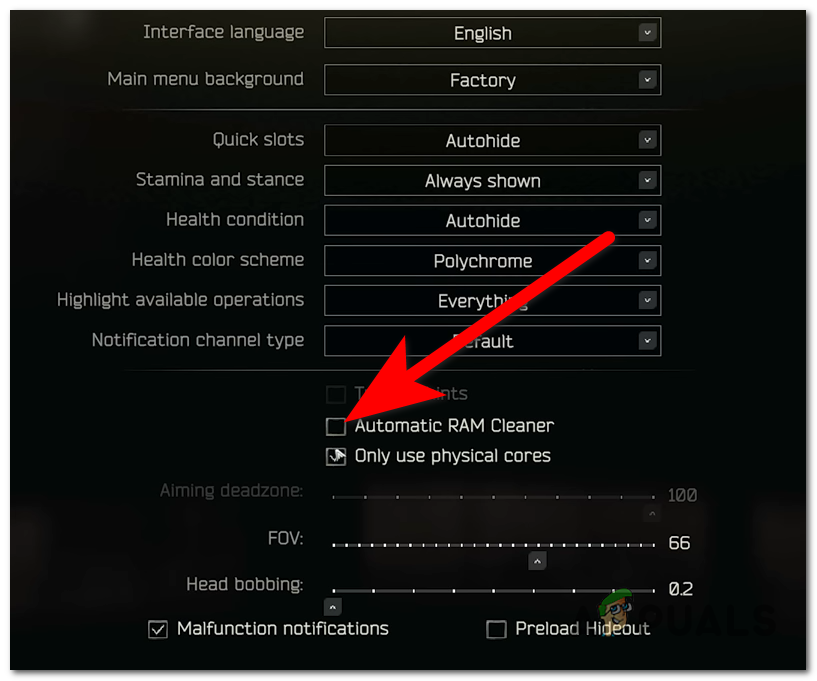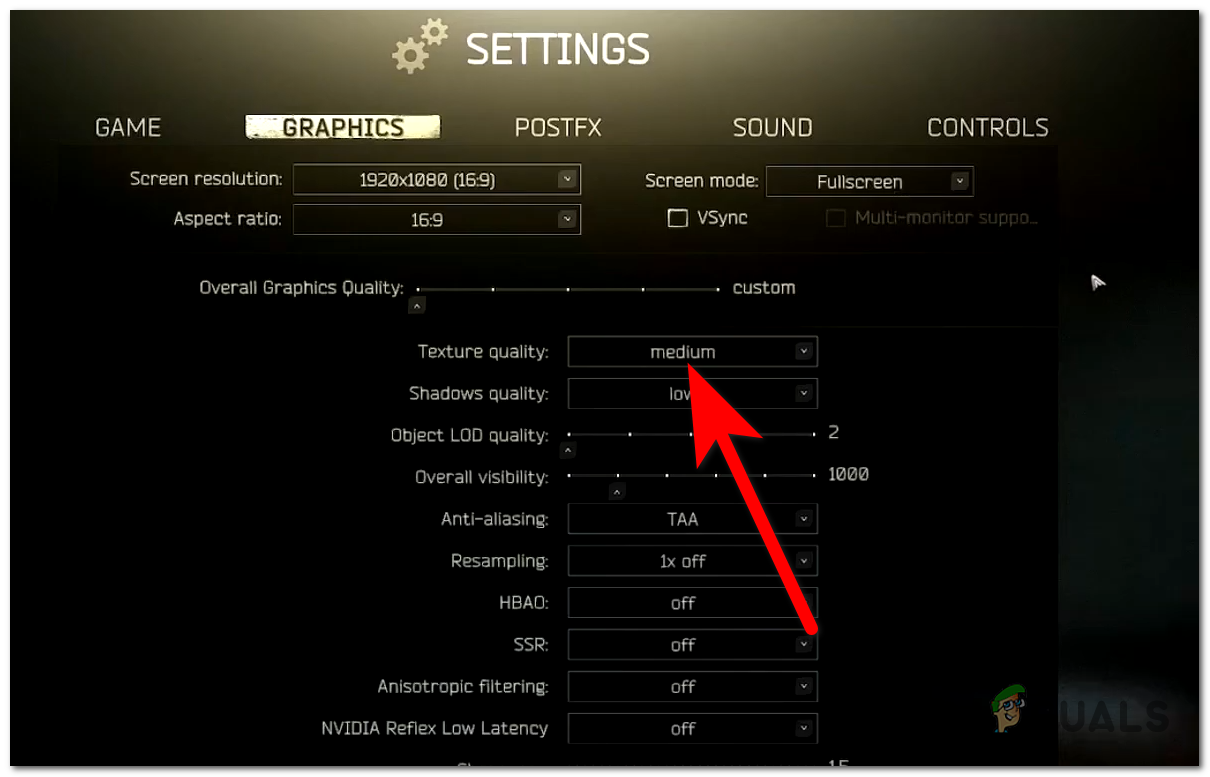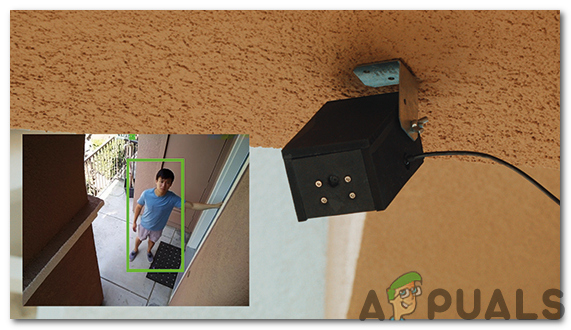Ошибка «Соединение с сервером потеряно» в Escape from Tarkov
Ошибка потери соединения с сервером Tarkov появляется у пользователей Windows, пытающихся играть в игру. Он появляется сразу после присоединения к игре Escape from Tarkov, иногда сразу после присоединения к лобби.
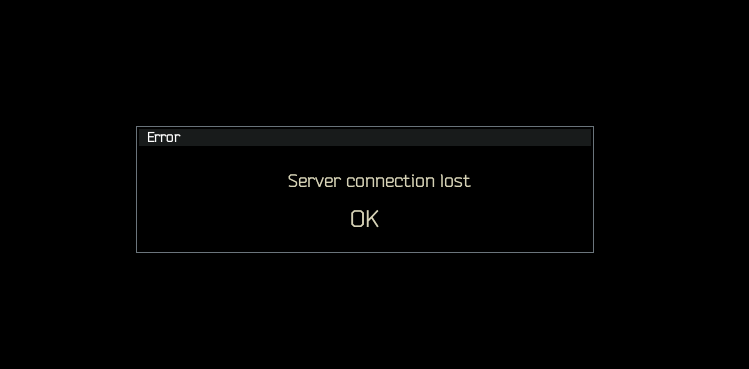
Программы для Windows, мобильные приложения, игры - ВСЁ БЕСПЛАТНО, в нашем закрытом телеграмм канале - Подписывайтесь:)
В большинстве случаев эта ошибка вызвана тем, что серверы находятся на обслуживании или отключены по разным причинам. Ваше подключение к Интернету и маршрутизатор также являются потенциальными виновниками, и вам следует проверить, возникает ли проблема постоянно. В зависимости от настроек вашей игры, настройки текстуры также могут вызвать сбой игры в некоторых сборках.
Вот список всех методов, которые помогут вам исправить ошибку соединения с сервером Таркова:
1. Проверьте состояние сервера
Ошибка Escape from Tarkov может возникнуть из-за того, что серверы не работают из-за основной проблемы с сервером.
Начни с официалов страница электронного платежа, который сообщает вам, как работает сервер. Вы увидите состояние сервера за последние 24 часа и состояние всех служб на этот момент.
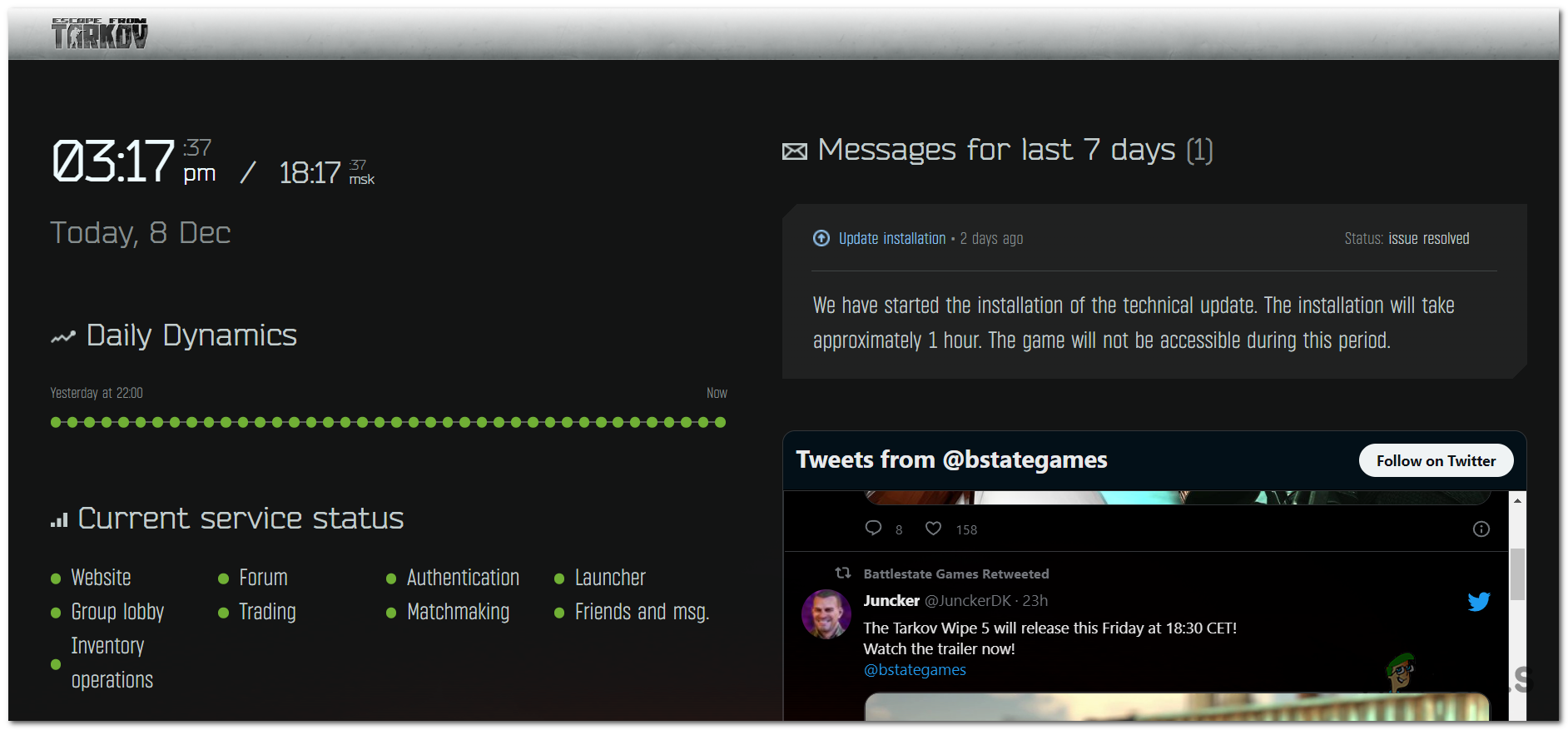
В правой части экрана вы увидите последнее сообщение от разработчиков за последние семь дней. Посмотрите, не было ли что-нибудь сказано, и следуйте инструкциям, если они есть.
Если вы хотите узнать больше, вы также можете посетить такие сайты, как Даундетектор чтобы увидеть, сообщали ли люди о проблемах с игрой за последние 24 часа. Вы также можете отправить отчет о проблеме, если хотите.
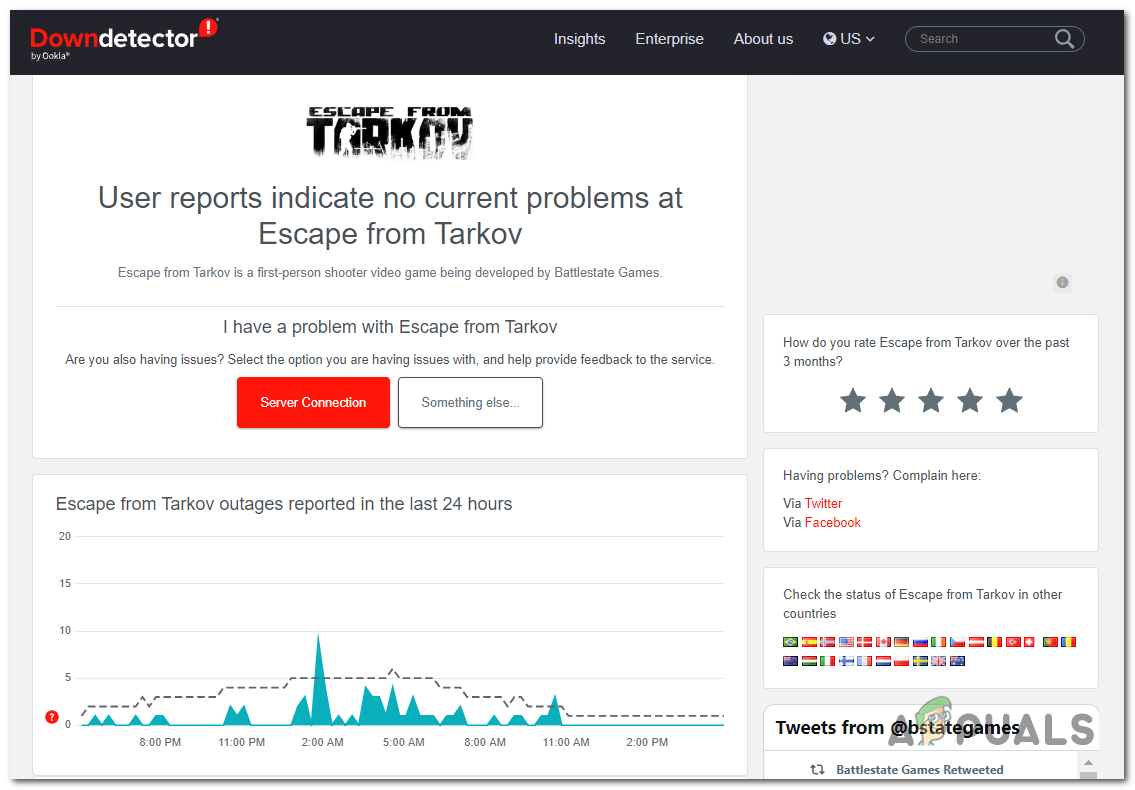
Вы также можете посетить официальная страница Twitter Battlestate Games чтобы узнать, опубликовали ли разработчики что-нибудь о текущих проблемах с сервером. Прочитайте комментарии, чтобы узнать, что другие люди говорят об этом.
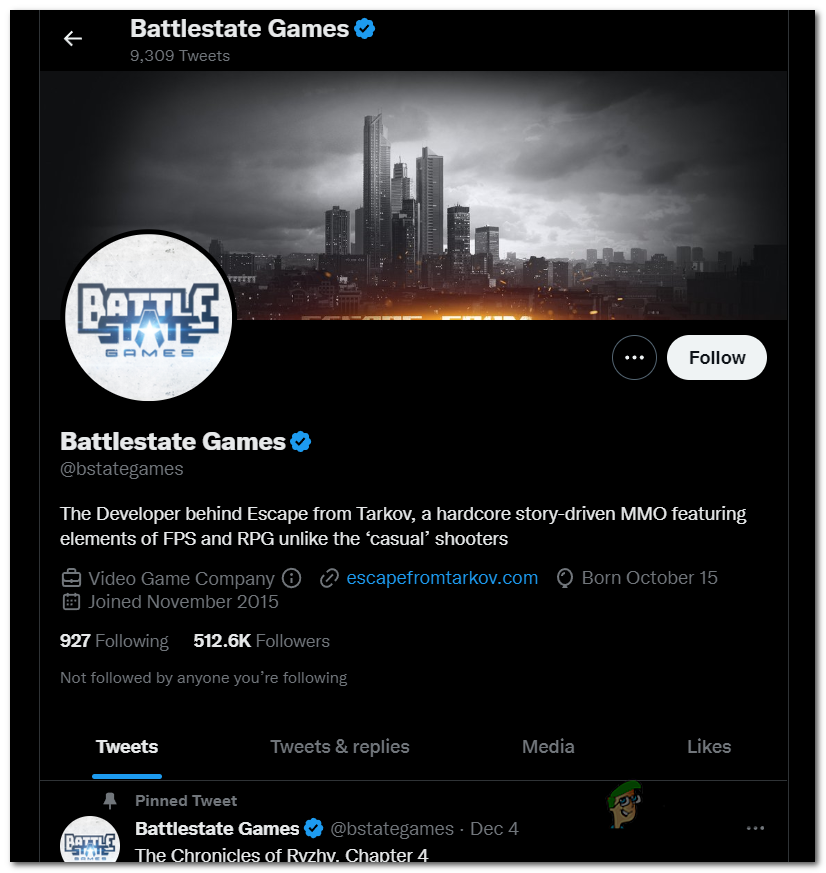
Если вы видите, что на сервере прямо сейчас есть проблемы, вам остается только ждать, пока разработчики это исправят. Но если серверы работают правильно, но вы все еще сталкиваетесь с этой проблемой, продолжайте устранение неполадок.
2. Отключите от сетевых дисков, которые вы не используете
Отключение всех сетевых драйверов, которые вы не используете, также может решить эту проблему. Если этот компьютер является частью общей сети, текущий обмен потоковыми данными с другими компьютерами или серверами может повлиять на сватовство в сети в Escape from Tarkov.
К счастью, подключения к сетевому диску можно найти с помощью проводника в разделе «Этот компьютер». Ошибка может возникнуть из-за того, что эти драйверы не позволяют сетевому соединению работать должным образом.
Вот руководство, которое покажет вам, как отключиться от этих сетевых драйверов:
- Используйте панель задач Windows, чтобы найти проводник и открыть его.

- Теперь посмотрите на левую часть экрана, и в разделе «Этот компьютер» вам нужно найти раздел «Сеть».
- Когда вы увидите его, щелкните его правой кнопкой мыши, и вы увидите все свои сетевые диски, выберите их и нажмите «ОК», чтобы отключить его.

Примечание. Если вы подключены к нескольким сетевым дискам, завершайте каждое подключение.
- Затем запустите игру, чтобы увидеть, была ли устранена ошибка потери соединения с сервером Tarkov.
3. Используйте VPN
Следующая ошибка может произойти из-за того, что ваше сетевое соединение не может подключиться к серверу из-за отказа в соединении, вызванного интернет-провайдером или неверным диапазоном IP-адресов. Если за это отвечает ваше соединение, вы можете решить эту проблему, запустив игру через VPN.
Что вам нужно сделать, так это включить VPN прямо перед запуском игры. Это позволит подключиться к другому IP-адресу из другого места и, возможно, этого будет достаточно, чтобы исправить ошибку.
Попробуйте установить VPN-клиент и посмотрите, позволит ли он подключиться к серверам Escape from Tarkov.
Примечание. Поскольку вы не знаете, сработает ли это исправление, вам следует сначала попробовать бесплатный VPN-клиент.
Вот несколько VPN-сервисов с бесплатными планами или пробными версиями:
Если вы пробовали играть в игру через VPN, и это не имело никакого значения, не забудьте отменить бесплатную пробную версию.
4. Установите текстуры на средний уровень и включите Auto Ram Cleaner.
Еще одна вещь, которую вы можете сделать, чтобы попытаться исправить ошибку «Потеря соединения с сервером Tarkov», — изменить качество текстуры на «Среднее» и включить автоматическую очистку ОЗУ. Это можно сделать в настройках игры.
Многие пользователи подтверждают, что эта ошибка работает с текстурами, установленными на High или Ultra.
Примечание. Помимо повышения производительности игры, эти изменения также могут решить проблемы с сервером.
Вот шаги, которые необходимо выполнить, чтобы изменить их:
- Откройте игру и перейдите в ее настройки.
- Сначала выберите вкладку «Игра» и нажмите кнопку рядом с «Автоматическая очистка ОЗУ», чтобы включить эту опцию.

- Теперь вам нужно выбрать вкладку «Графика» и качество текстуры. Щелкните раскрывающееся меню и выберите «Средний».

- Затем сохраните изменения и запустите игру, чтобы увидеть, возникает ли ошибка потери соединения с сервером Tarkov.
5. Используйте маршрутизатор, поддерживающий SQM
Последнее, что вы можете попробовать, чтобы уменьшить частоту получения этой ошибки, — это использовать маршрутизатор, поддерживающий Smart Queue Management.
Если к сети Wi-Fi, которую вы используете во время игры, подключено много устройств, замена текущего маршрутизатора на совместимый с SQM должна решить проблему.
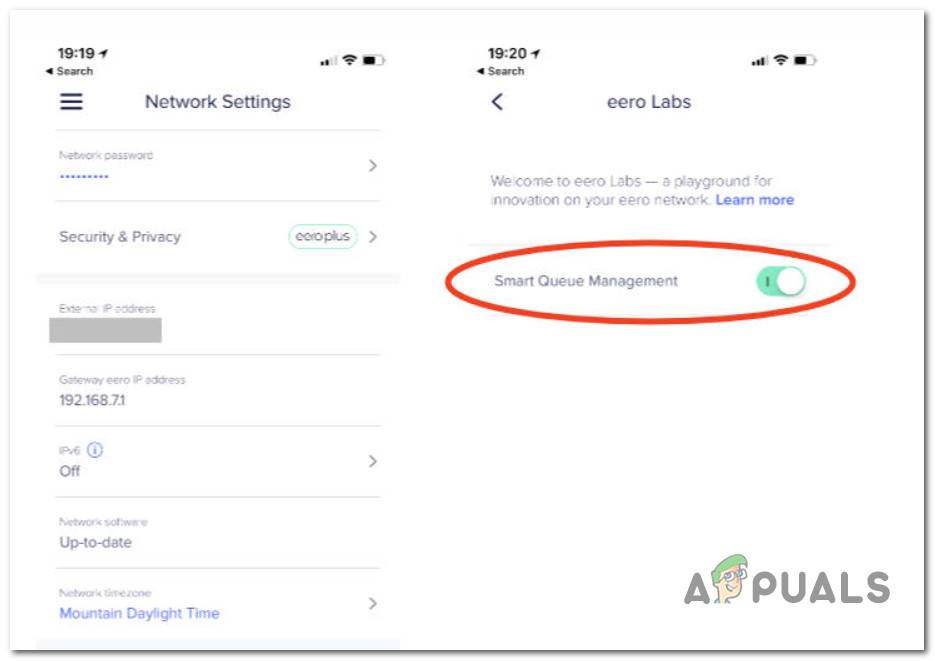
Примечание. Маршрутизаторы с поддержкой SQM отлично подходят для управления несколькими беспроводными сетями с помощью веб-браузера или программного приложения. Эти устройства помогут вашей сети работать быстрее и стабильнее.
Как только вы перейдете на маршрутизатор с поддержкой SQM, запустите Escape from Tarkov, чтобы проверить, устранена ли проблема с сетью.
Программы для Windows, мобильные приложения, игры - ВСЁ БЕСПЛАТНО, в нашем закрытом телеграмм канале - Подписывайтесь:)